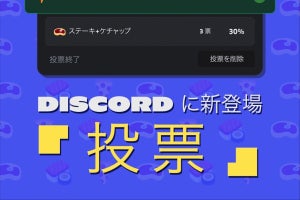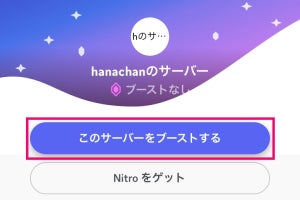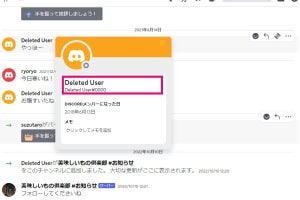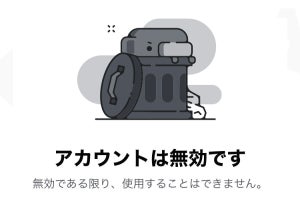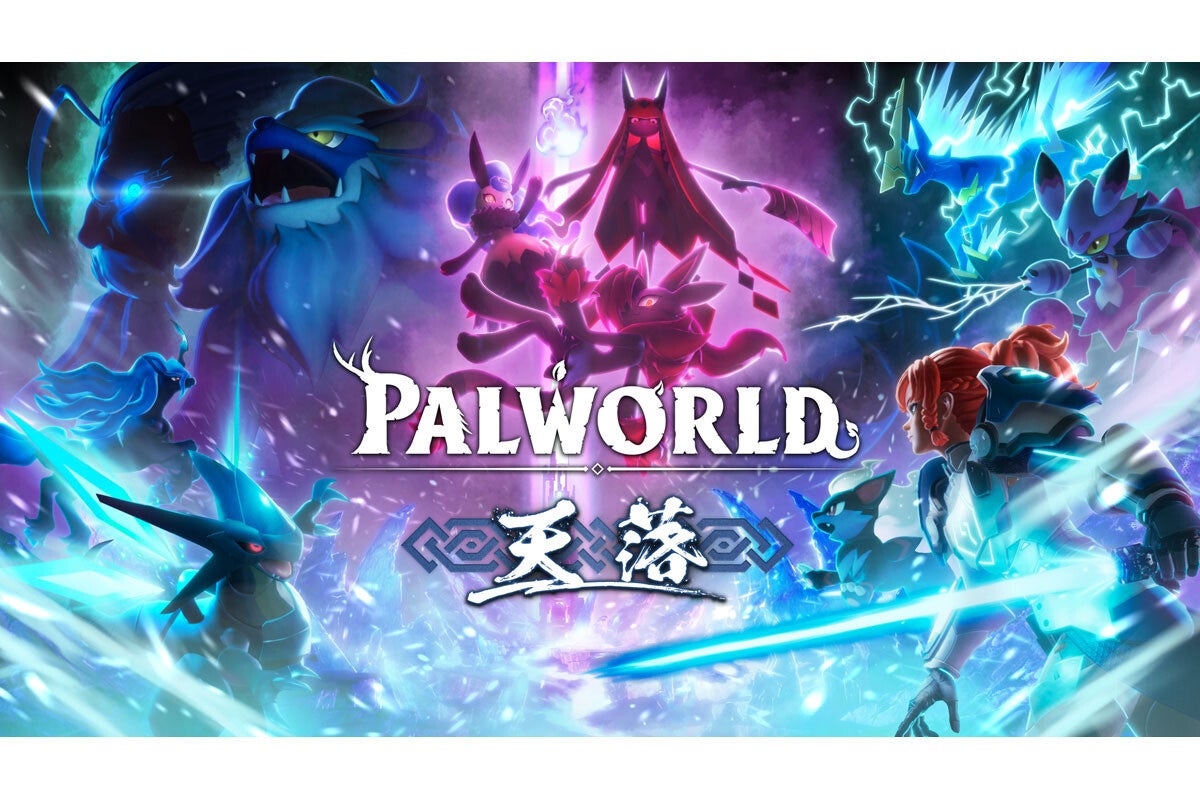Discordでサブスクリプション「Nitro」に加入すると、プロフィール画面の上部に設置する「プロフィールバナー」、プロフィール画面の色を変更できる「プロフィールテーマ」などで、ユーザープロフィールをより自分らしくカスタマイズできます。「プロフィールバナー」や「アバター」にGIF画像を設定できるのも、Nitroの特典です。
また、「アバターデコレーション」や「プロフィールエフェクト」にも、Nitroユーザーが追加料金なしで使えるエフェクトが用意されています。Nitroユーザー用以外のエフェクトを使いたい場合は、表示されている価格で購入します。
プロフィールの変更は、ユーザー設定の「プロフィール」から行います。PC版、スマホ版ともに設定できます。プレビューを見ながら好みのプロフィールを作成しましょう。
ここでは、PC版を中心に「プロフィールバナー」と「プロフィールテーマ」の設定方法を紹介します。
プロフィールバナーを設定する
プロフィールバナーとは、プロフィール画面でアバター(プロフィール写真)の背景に表示される画像です。設定は、ユーザー設定の「プロフィール」から行います。
プロフィールバナーには、10MB以下のPNG、またはGIFをアップロードできます。推奨画像サイズは、680×240ピクセル以上。また、Discordが用意したGIFを選択することもできます。
プロフィールテーマを設定する
プロフィールテーマとは、プロフィール画面の上~中間部と下部の色を指します。上~中間部の色を「プライマリ」、下部の色を「アクセント」で設定すると、グラデーションで表示されます。色は、カラーパレットをクリック、もしくはカラーコードで指定できます。プロフィール画面のプレビューを見ながら設定するといいでしょう。
スマホでプロフィールバナーやプロフィールテーマを設定する
スマホでもPC版とほぼ同様に設定ができます。プロフィール画面で「プロフィールを編集」を選んで設定に進みます。
-
アプリ下部の「あなた」をタップして、「プロフィールを編集」をタップします
-
プロフィールバナーを編集するには、バナーの編集ボタン(鉛筆マーク)をタップします。変更が終わったら、「保存」をタップします
-
プロフィールテーマを変更するには、プロフィールテーマのスポイトボタンをタップします。変更が終わったら、「保存」をタップします